i-doit es una solución de documentación de TI gratuita y de código abierto basada en la base de datos de gestión de la configuración. Es una herramienta basada en la web que se puede utilizar para administrar todo el sistema de TI de acuerdo con las mejores prácticas de ITIL. Con esta herramienta, puede realizar un seguimiento de los activos de software y hardware, sus relaciones y visualizar las relaciones entre estos componentes. Puede almacenar, mantener y organizar toda la información de la documentación de TI en un solo lugar. Se puede conectar fácilmente a otras aplicaciones como Nagios y Request Tracker que le permite ingresar los datos solo una vez en el entorno de ITSM.
i-doit le permite crear una descripción general detallada de toda su infraestructura de TI para todo tipo de activos, incluidos servidores, SAN, vistas gráficas de bastidores, clústeres y sistemas blade/chasis . Viene con un amplio conjunto de características que incluyen documentación de TI, inventario, planificación de infraestructura, gestión de activos, sistemas virtuales, gestión de direcciones IP, redes de área de almacenamiento, gestión de cables, sistema de tickets y muchas más.
En este tutorial, le mostraremos cómo instalar y configurar la herramienta de administración de activos i-doit en Debian 10.
Requisitos
- Un servidor que ejecute Debian 10 con un mínimo de 2 GB de RAM.
- Se apunta un nombre de dominio válido con la dirección IP de su servidor. En este tutorial, usaremos idoit.linuxbuz.com.
- Se configura una contraseña raíz en cada servidor.
Cómo empezar
Antes de comenzar, es una buena idea actualizar su sistema con la última versión. Puede actualizar su sistema con el siguiente comando:
apt-get update -y
apt-get upgrade -y
Después de actualizar el sistema, reinícielo para implementar los cambios.
Instalar servidor LAMP
Primero, deberá instalar Apache, MariaDB, PHP y otras extensiones de PHP requeridas en su sistema. Puede instalarlos todos con el siguiente comando:
apt-get install apache2 mariadb-server libapache2-mod-php php php-common php-curl php-bcmath php-gd php-json php-ldap php-mbstring php-mysql php-opcache php-pgsql php-soap php-xml php-soap php-zip php-memcached php-imagick unzip memcached moreutils -y
Una vez que todos los paquetes estén instalados, deberá crear un archivo PHP i-doit.ini separado con la configuración requerida.
Puedes crearlo con el siguiente comando:
nano /etc/php/7.3/mods-available/i-doit.ini
Agregue las siguientes líneas:
allow_url_fopen = Yes file_uploads = On magic_quotes_gpc = Off max_execution_time = 300 max_file_uploads = 42 max_input_time = 60 max_input_vars = 10000 memory_limit = 256M post_max_size = 128M register_argc_argv = On register_globals = Off short_open_tag = On upload_max_filesize = 128M display_errors = Off display_startup_errors = Off error_reporting = E_ALL & ~E_DEPRECATED & ~E_STRICT log_errors = On default_charset = "UTF-8" default_socket_timeout = 60 date.timezone = Asia/Kolkata session.gc_maxlifetime = 604800 session.cookie_lifetime = 0 mysqli.default_socket = /var/run/mysqld/mysqld.sock
Guarde y cierre el archivo cuando haya terminado. Luego, habilite los módulos PHP requeridos con el siguiente comando:
phpenmod i-doit
phpenmod memcached
Finalmente, reinicie el servicio Apache para implementar los cambios:
systemctl restart apache2
Configurar MariaDB para i-doit
A continuación, deberá configurar una contraseña raíz de MariaDB, ya que no está configurada en Debian 10.
Para hacerlo, inicie sesión en el shell de MariaDB con el siguiente comando:
mysql
Una vez que inicie sesión, establezca una contraseña raíz de MariaDB con el siguiente comando:
MariaDB [(none)]> SET PASSWORD FOR 'root'@'localhost' = PASSWORD("yournewpassword"); A continuación, configure el complemento de autenticación de MariaDB en mysql_native_password con el siguiente comando:
MariaDB [(none)]> SET GLOBAL innodb_fast_shutdown = 0;
MariaDB [(none)]> UPDATE mysql.user SET plugin = 'mysql_native_password' WHERE User = 'root';
A continuación, elimine los privilegios y salga del shell de MariaDB con el siguiente comando:
MariaDB [(none)]> FLUSH PRIVILEGES;
MariaDB [(none)]> EXIT;
A continuación, cree un archivo de configuración de MariaDB independiente para un rendimiento óptimo:
nano /etc/mysql/mariadb.conf.d/99-i-doit.cnf
Agregue las siguientes líneas:
[mysqld] innodb_buffer_pool_size = 1G innodb_buffer_pool_instances = 1 innodb_log_file_size = 512M innodb_sort_buffer_size = 64M sort_buffer_size = 262144 # default join_buffer_size = 262144 # default max_allowed_packet = 128M max_heap_table_size = 32M query_cache_min_res_unit = 4096 query_cache_type = 1 query_cache_limit = 5M query_cache_size = 80M tmp_table_size = 32M max_connections = 200 innodb_file_per_table = 1 innodb_thread_concurrency = 0 innodb_flush_log_at_trx_commit = 1 innodb_flush_method = O_DIRECT innodb_lru_scan_depth = 2048 table_definition_cache = 1024 table_open_cache = 2048 innodb_stats_on_metadata = 0 sql-mode = ""
Finalmente, reinicie el servicio MariaDB para aplicar los cambios:
systemctl restart mariadb
Descarga i-doit
Al momento de escribir este artículo, la última versión de i-doit es la 1.14. Puedes descargarlo con el siguiente comando:
wget https://excellmedia.dl.sourceforge.net/project/i-doit/i-doit/1.14/idoit-open-1.14.zip
Una vez completada la descarga, descomprima el archivo descargado en el directorio raíz de Apache:
unzip idoit-open-1.14.zip -d /var/www/html/idoit
A continuación, otorgue los permisos adecuados al directorio i-doit:
chown -R www-data:www-data /var/www/html/idoit/
chmod -R 775 /var/www/html/idoit/
Una vez que haya terminado, puede continuar con el siguiente paso.
Configurar Apache para i-doit
A continuación, deberá configurar un archivo de configuración de host virtual de Apache para i-doit. Puedes crearlo con el siguiente comando:
nano /etc/apache2/sites-available/idoit.conf
Agregue las siguientes líneas:
<VirtualHost *:80>
ServerAdmin [email protected]
ServerName idoit.linuxbuz.com
DirectoryIndex index.php
DocumentRoot /var/www/html/idoit
<Directory /var/www/html/idoit>
AllowOverride All
Require all granted
</Directory>
LogLevel warn
ErrorLog ${APACHE_LOG_DIR}/error.log
CustomLog ${APACHE_LOG_DIR}/access.log combined
</VirtualHost>
Guarde y cierre el archivo cuando haya terminado. Luego, habilite el archivo de host virtual i-doit y el módulo de reescritura de Apache con el siguiente comando:
a2ensite i-doit
a2enmod rewrite
Finalmente, reinicie el servicio Apache para implementar los cambios:
systemctl restart apache2
Acceder a la interfaz web de i-doit
Abra su navegador web y escriba la URL http://idoit.linuxbuz.com. Será redirigido a la siguiente página:
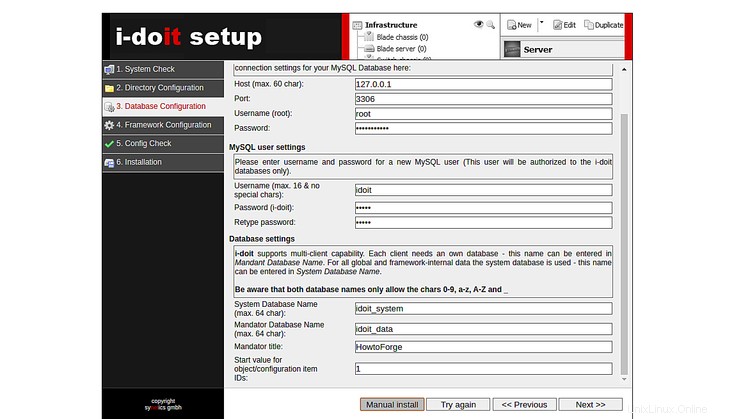
Asegúrese de que todas las extensiones de PHP requeridas estén instaladas, luego haga clic en Siguiente botón. Debería ver la siguiente página:
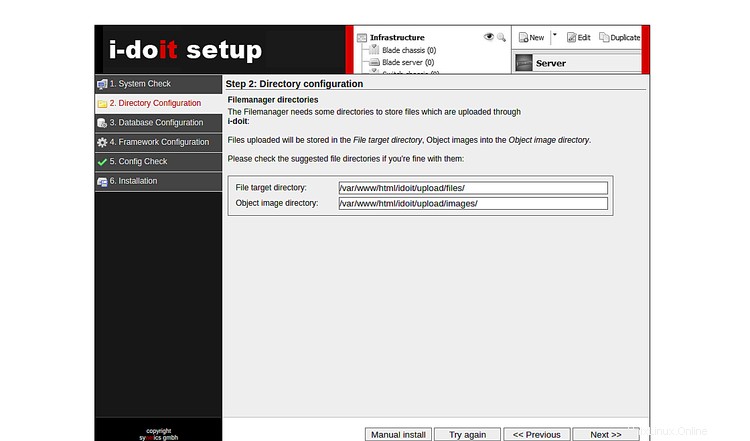
Verifique el directorio sugerido y haga clic en Siguiente botón. Debería ver la siguiente página:
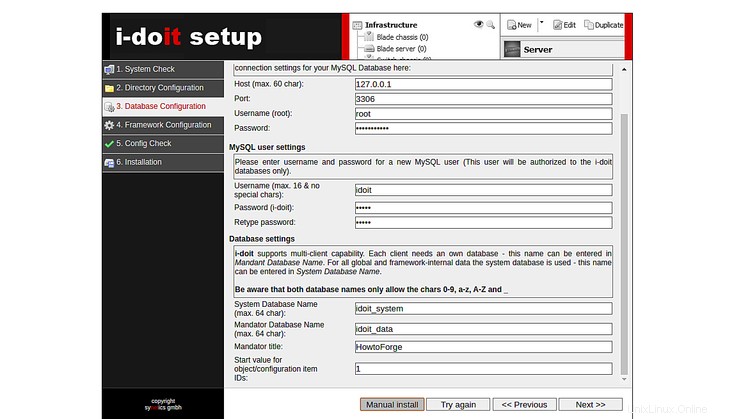
Proporcione el nombre de usuario raíz de MariaDB, la contraseña, un nuevo nombre de usuario de la base de datos, la contraseña, el nombre de la base de datos del sistema y haga clic en Siguiente botón. Debería ver la siguiente página:
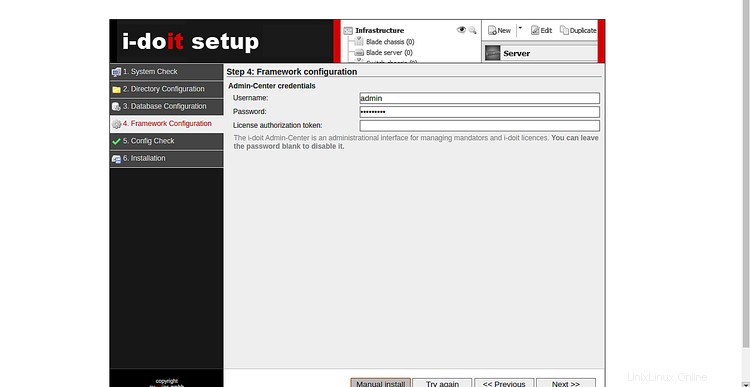
Proporcione su nombre de usuario y contraseña de administrador y haga clic en Siguiente botón. Debería ver la siguiente página:
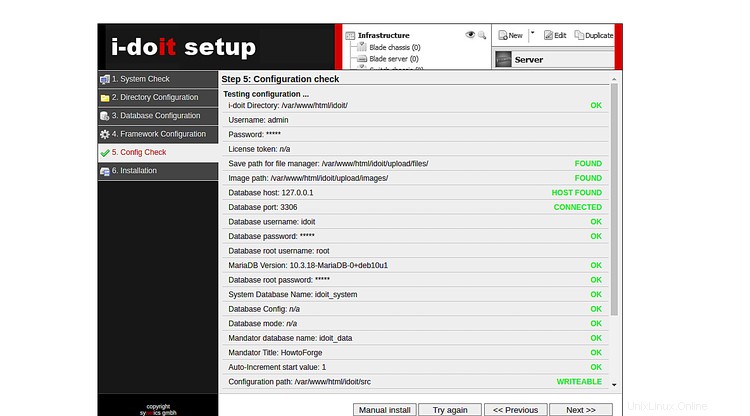
A continuación, verifique toda la configuración y haga clic en Siguiente botón. Debería ver la siguiente página:
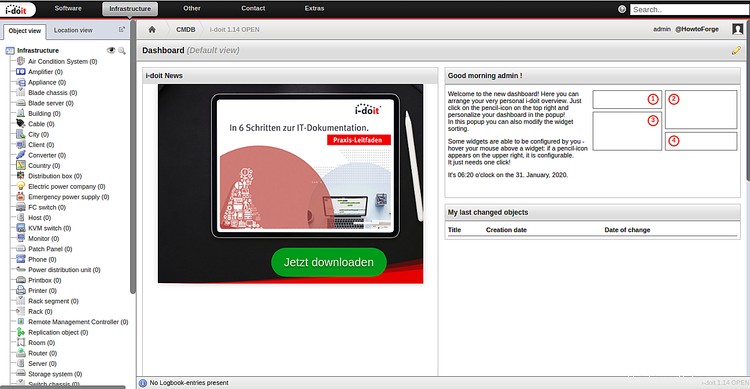
Haga clic en Siguiente botón para iniciar la instalación. Una vez finalizada la instalación, debería ver la siguiente página:
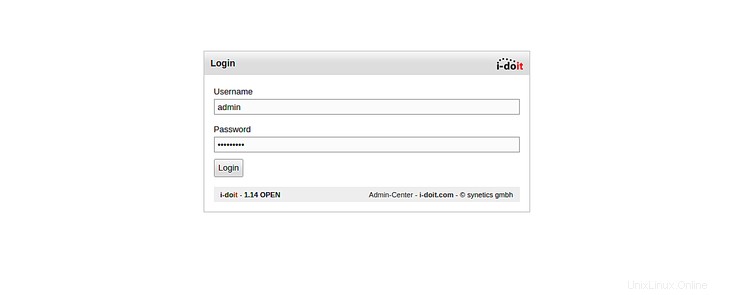
Proporcione su nombre de usuario y contraseña de administrador y haga clic en Iniciar sesión botón. Debería ver el panel de i-doit en la siguiente página:
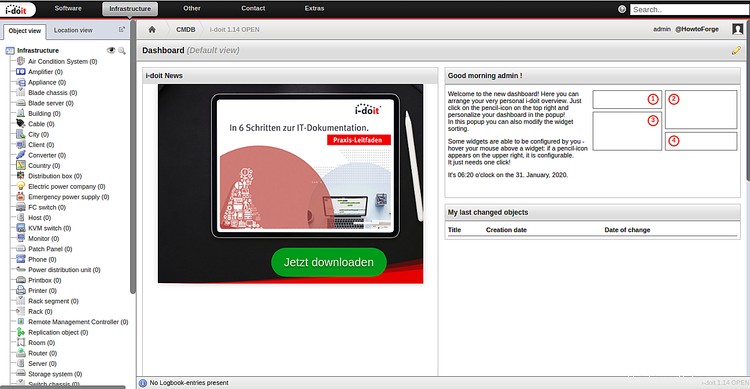
Asegure i-doit con Let's Encrypt Free SSL
Después de instalar i-doit, se recomienda protegerlo con SSL gratuito de Let's Encrypt. Puede asegurarlo con el cliente Certbot.
De forma predeterminada, el paquete de cliente de Certbot no está disponible en el repositorio predeterminado de Debian 10. Puede agregarlo con el siguiente comando:
echo "deb http://ftp.debian.org/debian buster-backports main" >> /etc/apt/sources.list
A continuación, actualice el repositorio e instale el cliente Certbot con el siguiente comando:
apt-get update -y
apt-get install python-certbot-apache -t buster-backports
Una vez instalado, ejecute el siguiente comando para obtener e instalar el certificado SSL para su dominio:
certbot --apache -d idoit.linuxbuz.com
Se le pedirá que acepte el término del servicio y proporcione su dirección de correo electrónico válida como se muestra a continuación:
Saving debug log to /var/log/letsencrypt/letsencrypt.log Plugins selected: Authenticator apache, Installer apache Enter email address (used for urgent renewal and security notices) (Enter 'c' to cancel): [email protected] - - - - - - - - - - - - - - - - - - - - - - - - - - - - - - - - - - - - - - - - Please read the Terms of Service at https://letsencrypt.org/documents/LE-SA-v1.2-November-15-2017.pdf. You must agree in order to register with the ACME server at https://acme-v02.api.letsencrypt.org/directory - - - - - - - - - - - - - - - - - - - - - - - - - - - - - - - - - - - - - - - - (A)gree/(C)ancel: A - - - - - - - - - - - - - - - - - - - - - - - - - - - - - - - - - - - - - - - - Would you be willing to share your email address with the Electronic Frontier Foundation, a founding partner of the Let's Encrypt project and the non-profit organization that develops Certbot? We'd like to send you email about our work encrypting the web, EFF news, campaigns, and ways to support digital freedom. - - - - - - - - - - - - - - - - - - - - - - - - - - - - - - - - - - - - - - - - (Y)es/(N)o: Y Obtaining a new certificate Performing the following challenges: http-01 challenge for idoit.linuxbuz.com Waiting for verification... Cleaning up challenges Created an SSL vhost at /etc/apache2/sites-available/idoit-le-ssl.conf Enabled Apache socache_shmcb module Enabled Apache ssl module Deploying Certificate to VirtualHost /etc/apache2/sites-available/idoit-le-ssl.conf Enabling available site: /etc/apache2/sites-available/idoit-le-ssl.conf Please choose whether or not to redirect HTTP traffic to HTTPS, removing HTTP access.
A continuación, deberá elegir si desea redirigir o no el tráfico HTTP a HTTPS, como se muestra a continuación:
- - - - - - - - - - - - - - - - - - - - - - - - - - - - - - - - - - - - - - - - 1: No redirect - Make no further changes to the webserver configuration. 2: Redirect - Make all requests redirect to secure HTTPS access. Choose this for new sites, or if you're confident your site works on HTTPS. You can undo this change by editing your web server's configuration. - - - - - - - - - - - - - - - - - - - - - - - - - - - - - - - - - - - - - - - - Select the appropriate number [1-2] then [enter] (press 'c' to cancel): 2
Tipo 2 y pulsa Intro continuar. Una vez que se haya completado la instalación, debería obtener el siguiente resultado:
Redirecting vhost in /etc/apache2/sites-enabled/idoit.conf to ssl vhost in /etc/apache2/sites-available/idoit-le-ssl.conf - - - - - - - - - - - - - - - - - - - - - - - - - - - - - - - - - - - - - - - - Congratulations! You have successfully enabled https://idoit.linuxbuz.com You should test your configuration at: https://www.ssllabs.com/ssltest/analyze.html?d=idoit.linuxbuz.com - - - - - - - - - - - - - - - - - - - - - - - - - - - - - - - - - - - - - - - - IMPORTANT NOTES: - Congratulations! Your certificate and chain have been saved at: /etc/letsencrypt/live/idoit.linuxbuz.com/fullchain.pem Your key file has been saved at: /etc/letsencrypt/live/idoit.linuxbuz.com/privkey.pem Your cert will expire on 2020-04-30. To obtain a new or tweaked version of this certificate in the future, simply run certbot again with the "certonly" option. To non-interactively renew *all* of your certificates, run "certbot renew" - Your account credentials have been saved in your Certbot configuration directory at /etc/letsencrypt. You should make a secure backup of this folder now. This configuration directory will also contain certificates and private keys obtained by Certbot so making regular backups of this folder is ideal. - If you like Certbot, please consider supporting our work by: Donating to ISRG / Let's Encrypt: https://letsencrypt.org/donate Donating to EFF: https://eff.org/donate-le
¡Felicidades! su sitio web i-doit ahora está protegido con Let's Encrypt SSL. Ahora puede acceder a él de forma segura utilizando la URL https://idoit.linuxbuz.com.
Conclusión
En el tutorial anterior, aprendimos cómo instalar la herramienta de administración de activos i-doit en Debian 10. También aprendimos cómo protegerla con SSL gratuito de Let's Encrypt. Ahora puede administrar toda su documentación de TI utilizando la interfaz web de i-doit.